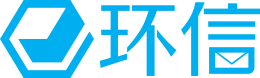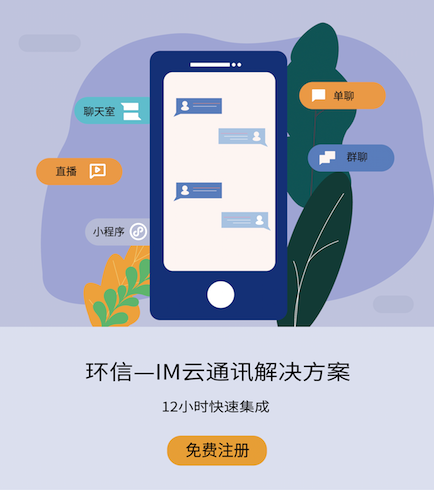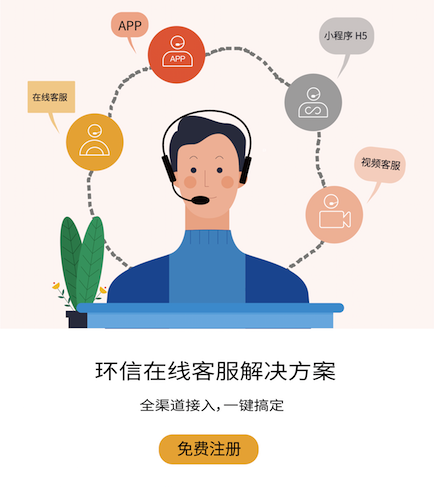GitHub Copilot使用生成式AI来建议代码片段和完整的代码块。它考虑了编程语言、您所使用的库以及您在编写的代码的结构。这可以帮助它生成合适的建议。
译者 | 布加迪
审校 | 重楼
GitHub Copilot是一种基于AI的代码生成工具。它使用OpenAI的GPT(生成式预训练Transformer)技术来提供建议。它可以根据您正在编写的代码上下文建议代码片段甚至整个函数。
要使用GitHub Copilot,您需要在编辑器中安装一个扩展,然后使用GitHub帐户来验证其身份。
一、在VS Code中安装GitHub Copilot
1. 打开VS Code,确保您已经用GitHub登录。如果没有,点击窗口左下角的“帐户”选项卡,并选择“打开设置同步”。在出现的弹出式窗口中,选择“用GitHub登录”。
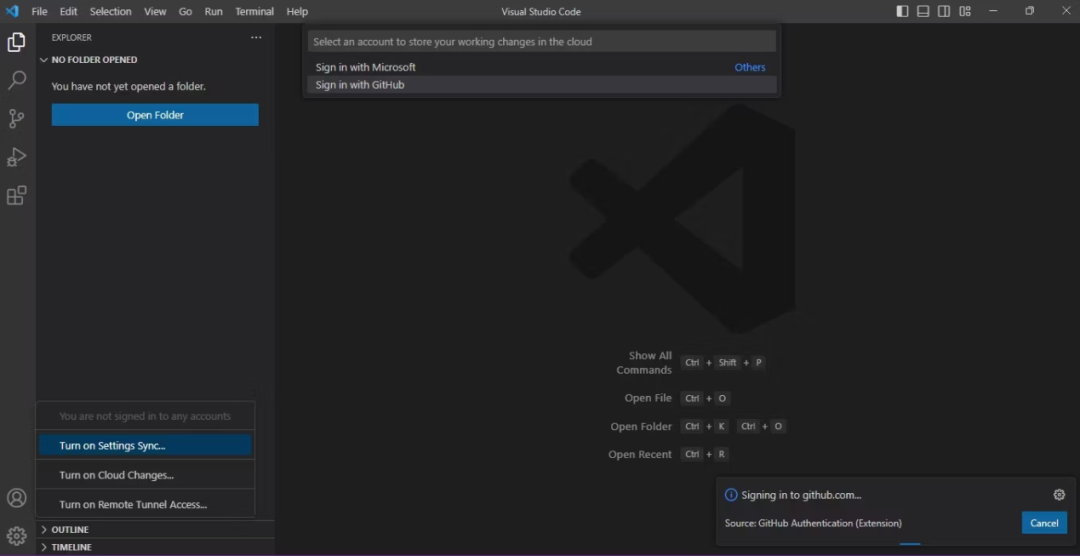
2. 选择该选项将在默认浏览器中打开GitHub的登录页面。输入您的凭据,使用您的GitHub帐户登录VS Code。
3. 进入到VS Code窗口左侧的“扩展”选项卡。搜索GitHub Copilot,点击“安装”按钮,它应该是搜索结果的第一个。
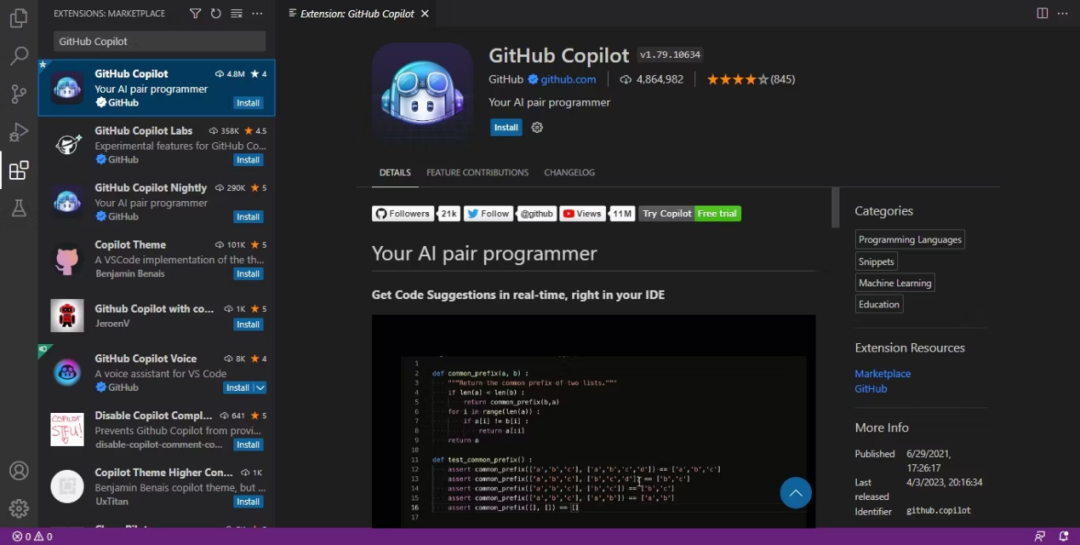
4. 安装完成后,会出现一个弹出式窗口,要求您注册GitHub Copilot。点击“注册GitHub Copilot”按钮。
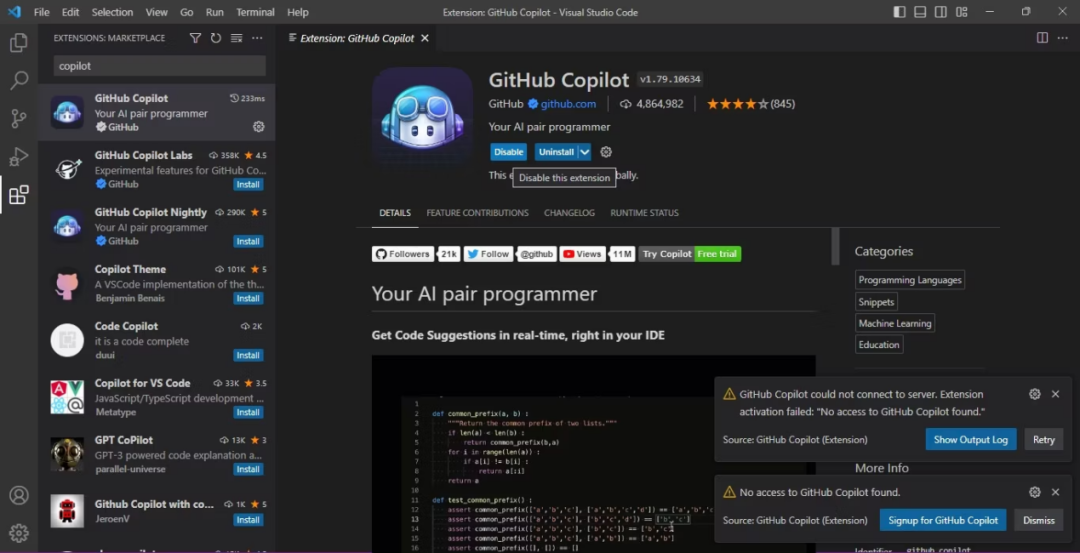
5. 点击按钮将在默认浏览器中打开GitHub Copilot注册页面。
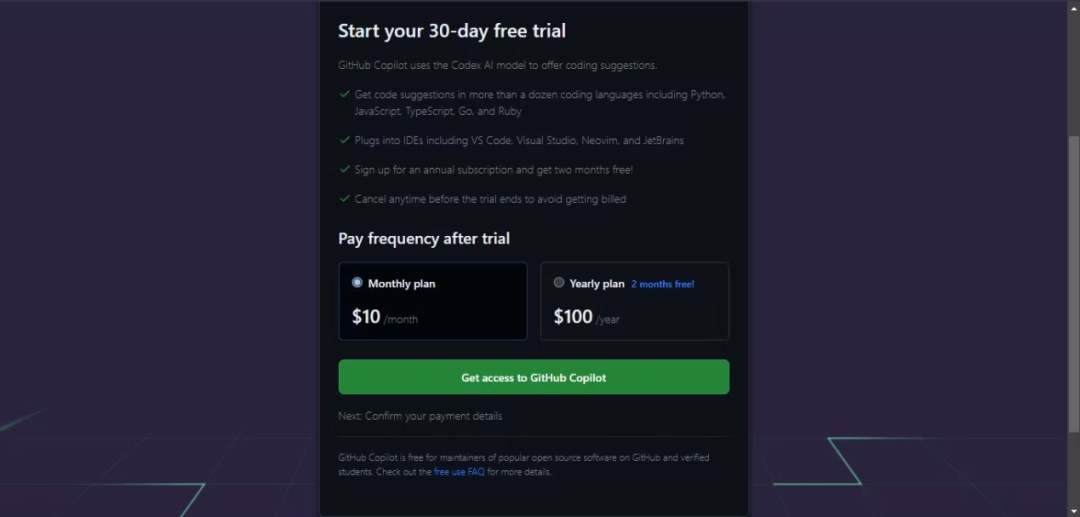
6. 注册页面含有两种付款方案:月度方案和年度方案。月度方案提供一个月免费试用,年度方案提供两个月免费试用。两者的费用也不同,所以选择适合自己的那种方案。然后点击“访问GitHub Copilot”按钮。
7. 会出现一个确认付款细节的页面,要求您输入账单信息。完毕后,点击“保存”按钮。
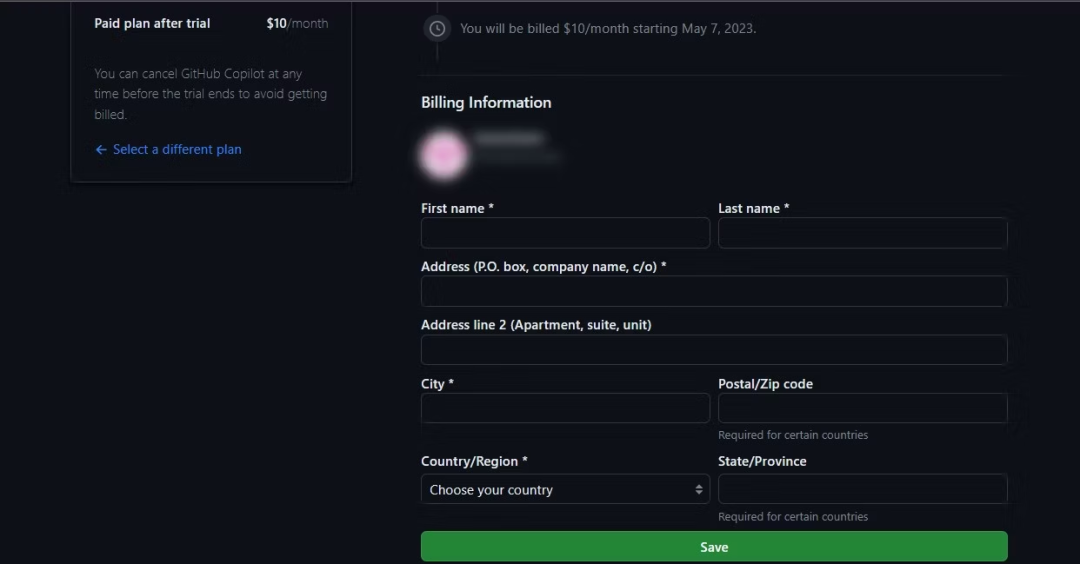
8. 出现的下一个页面将要求您选择付款方式。输入并保存您的付款信息。
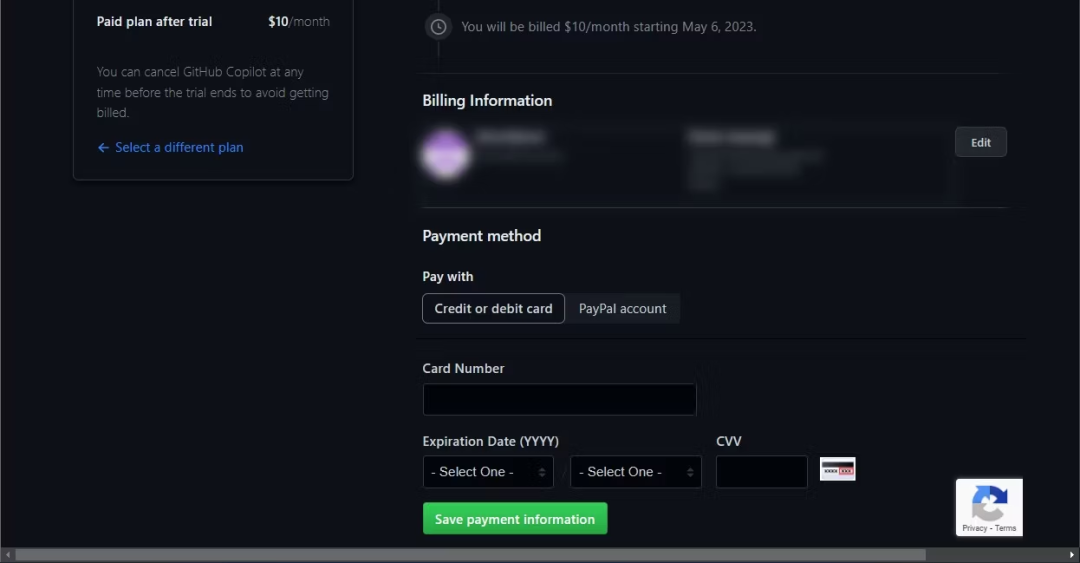
9. 当您提交付款信息后,会出现一个页面,显示您的帐单和付款信息的摘要。确认信息正确无误,然后点击提交按钮。
10. 将出现一个要求您选择首选项的页面。它将要求您选择GitHub Copilot是否可以建议与GitHub上的公共代码匹配的代码。选择允许或阻止该功能。然后点击“保存并开始”按钮。
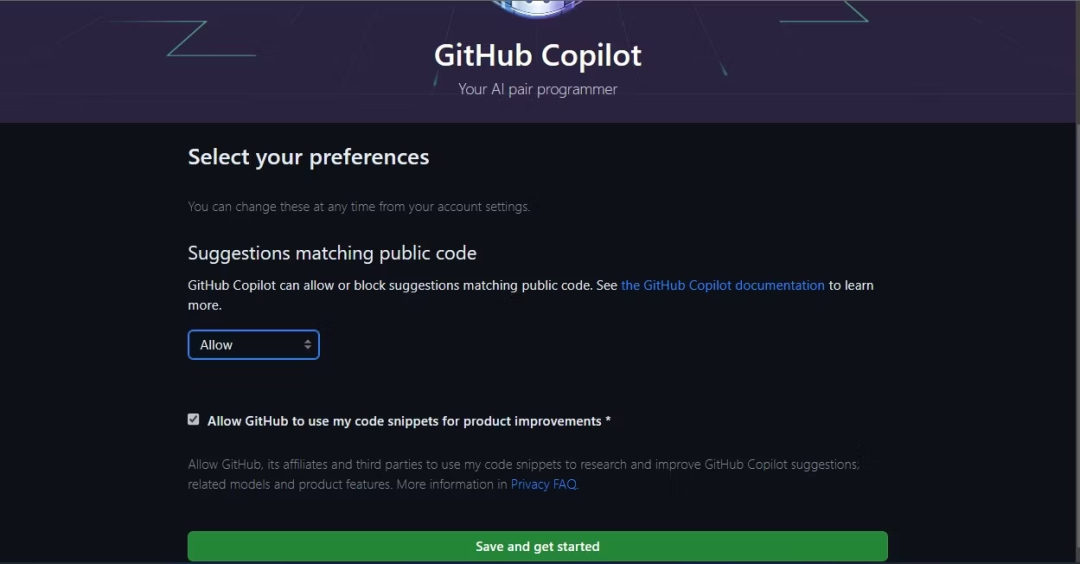
11. 重启VS Code。这将激活GitHub Copilot扩展。GitHub Copilot扩展窗口组件出现在VS Code窗口的右下角。
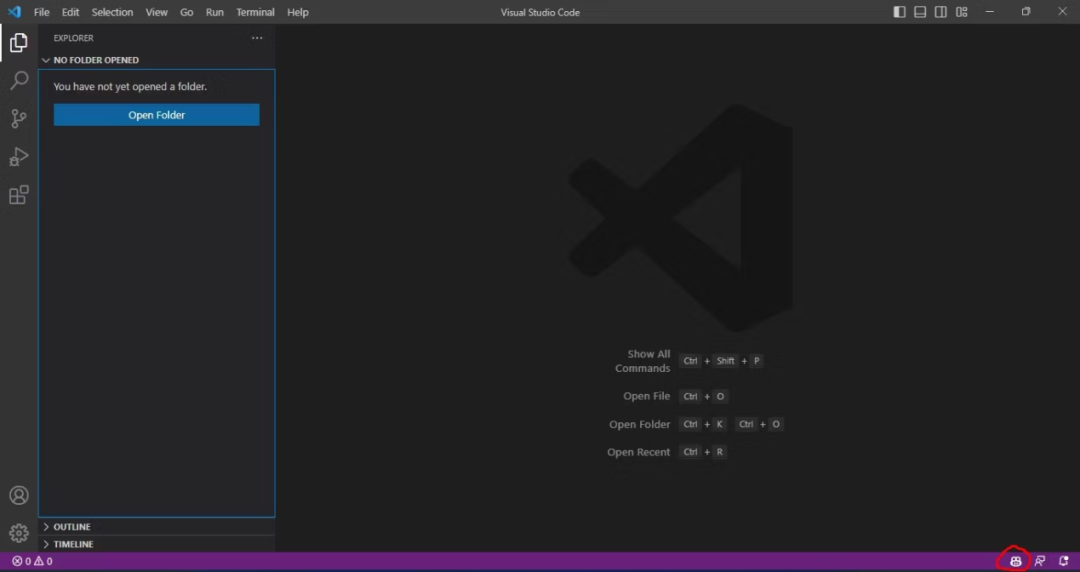
您现在已经准备好开始在VS Code中使用GitHub Copilot了。
二、使用GitHub Copilot生成代码
您可以使用GitHub Copilot以不同的方式生成代码,包括代码补全和代码合成。若使用代码补全,您开始击键输入,GitHub Copilot会在您编写时建议补全。

灰色的代码行是GitHub Copilot扩展的建议。若接受代码建议,请按Tab键。若要忽略建议,请继续编写代码或按Esc键。
代码合成基于您在编写的代码生成整个代码片段。若要生成整个代码片段,您应该编写一个注释以描述代码片段的功能,然后按回车键。
GitHub Copilot将生成第一行代码。按Tab键接受,然后按回车键生成代码片段的下一行。重复这个操作,直至整个代码片段完成。
下面显示了您如何可以生成一个函数:
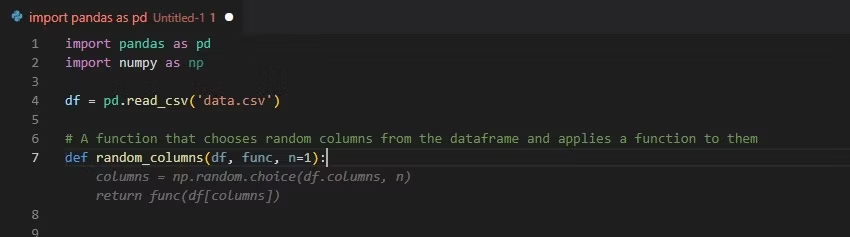
若要创建一个运行函数五次的循环,写一个相应的注释,GitHub Copilot将为您生成它。
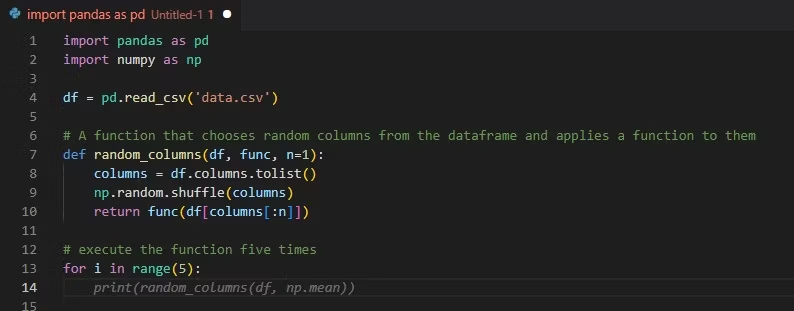
GitHub Copilot可以生成干净的代码。它还使用OpenAI的GPT神经网络来理解代码的上下文。
三、使用GitHub Copilot解释预编写的代码
若要解释预编写的代码,使用注释来询问GitHub Copilot一个代码片段或整个代码是做什么的。在问题之前添加q:以告知GitHub Copilot注释是一个问题。然后,它将充当聊天机器人,以注释的形式生成答案。
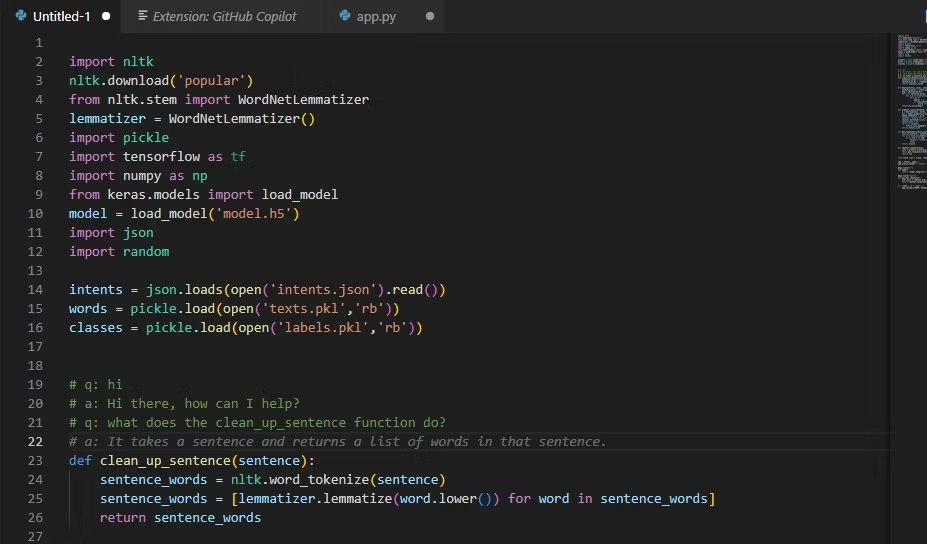
GitHub Copilot生成的注释以a:开头,表示这是答案。
四、使用GitHub Copilot将预编写代码记入文档
若要将预编写的代码记入文档,先将标题编写为注释,比如函数clean_up_sentence,然后编写Description(描述)。GitHub Copilot将生成函数的描述。
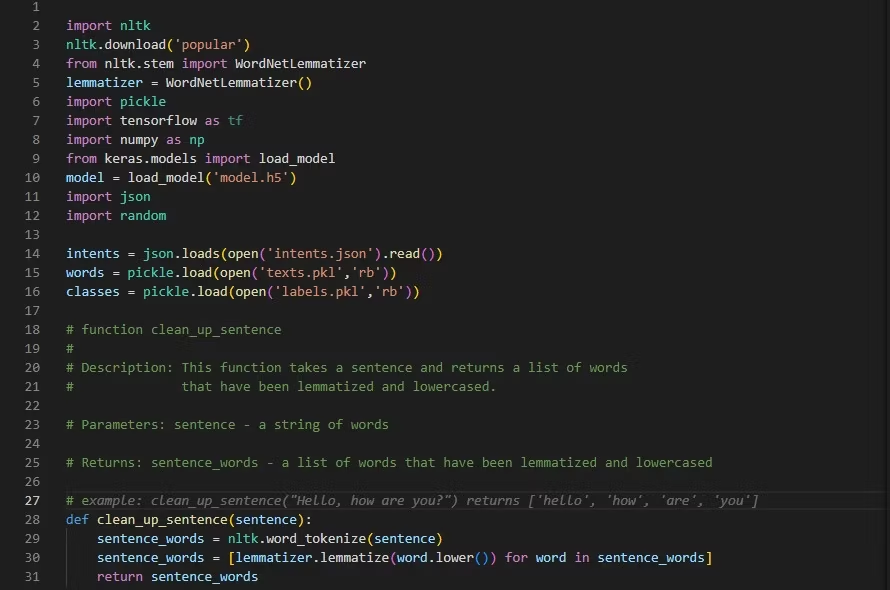
您可以对参数及认为必要的任何其他说明文档执行同样的操作。
五、GitHub Copilot如何建议代码?
GitHub Copilot使用生成式AI来建议代码片段和完整的代码块。它考虑了编程语言、您所使用的库以及您在编写的代码的结构。这可以帮助它生成合适的建议。
原文链接:https://www.makeuseof.com/vs-code-github-copilot/